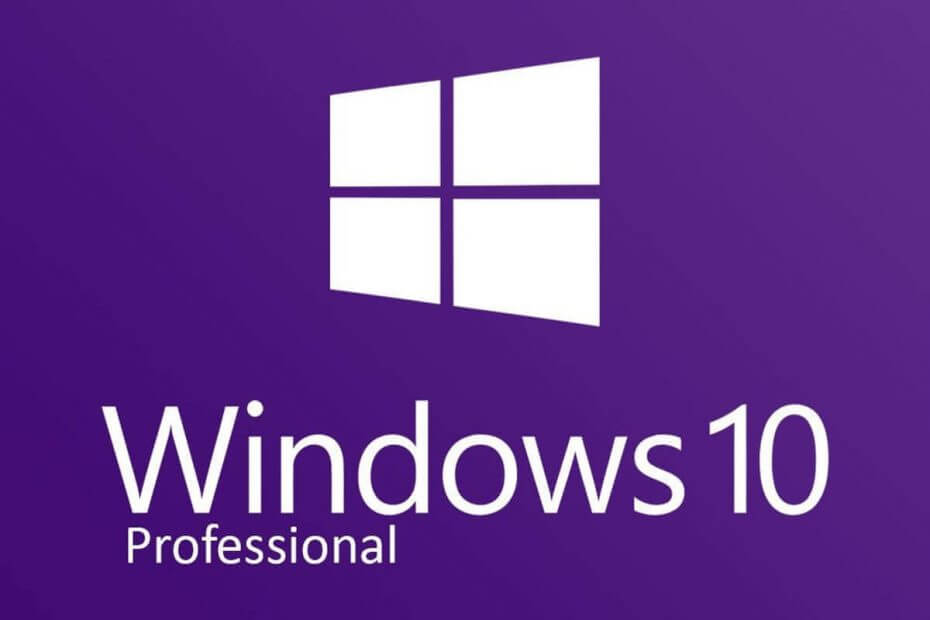
Acest software va repara erorile obișnuite ale computerului, vă va proteja de pierderea fișierelor, malware, defecțiuni hardware și vă va optimiza computerul pentru performanțe maxime. Remediați problemele PC-ului și eliminați virușii acum în 3 pași simpli:
- Descărcați Restoro PC Repair Tool care vine cu tehnologii brevetate (brevet disponibil Aici).
- Clic Incepe scanarea pentru a găsi probleme cu Windows care ar putea cauza probleme PC.
- Clic Repara tot pentru a remedia problemele care afectează securitatea și performanța computerului
- Restoro a fost descărcat de 0 cititori luna aceasta.
Sistemul de operare Windows este un software incredibil de complicat și cea mai mare parte a muncii se întâmplă în liniște fundal. Windows cere, de asemenea, utilizatorului să rămână conectat la internet pentru a descărca cele mai recente actualizări Windows și patch-uri de securitate.
Acestea fiind spuse, uneori, este posibil să observați că computerul dvs. a utilizat toată lățimea de bandă pentru a descărca ceva fără a întreba utilizatorul. Deși acest lucru nu poate fi o problemă pentru toată lumea, pentru cei cu o lățime de bandă limitată pe internet ar putea cauza dificultăți, încetinindu-și lățimea de bandă.
Dacă sunteți, de asemenea, deranjați de aceste procese misterioase de fundal care vă ascund lățimea de bandă pe internet, iată cum puteți afla dacă Windows 10 se descarcă ceva în fundal și oprește-l.
Cum să verificați dacă se descarcă ceva în fundal pe Windows 10
1. Utilizați Managerul de activități
- Faceți clic dreapta pe Bara de activități și selectați Gestionar de sarcini.
- În fila Proces, faceți clic pe Reţea coloană. Aceasta va arăta procesul utilizând cea mai mare lățime de bandă.
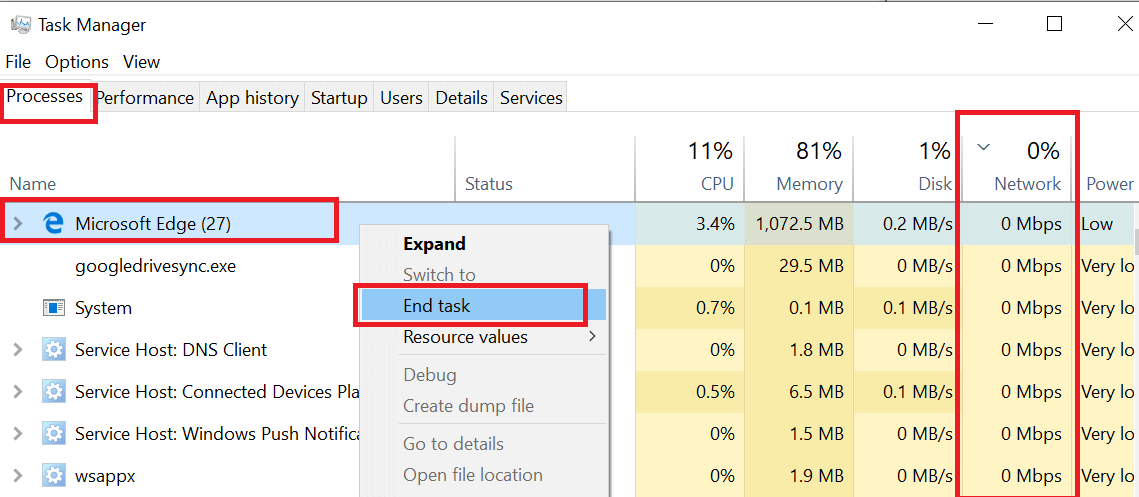
- Verificați procesul care utilizează cea mai mare lățime de bandă în prezent.
- Pentru a opri descărcarea, selectați procesul și faceți clic pe Terminați sarcina.
Încheierea procesului din Task Manager este o soluție temporară. Deschideți programul care utilizează lățimea de bandă și opriți orice descărcare.
2. Utilizați Resource Monitor
- apasă pe Tasta Windows + R to deschide Run.
- Tip "resmon ” în caseta Run și apăsați O.K pentru a deschide Resource Monitor.
- În fereastra Resource Monitor, faceți clic pe Reţea filă.
- Extindeți Activitate în rețea filă.
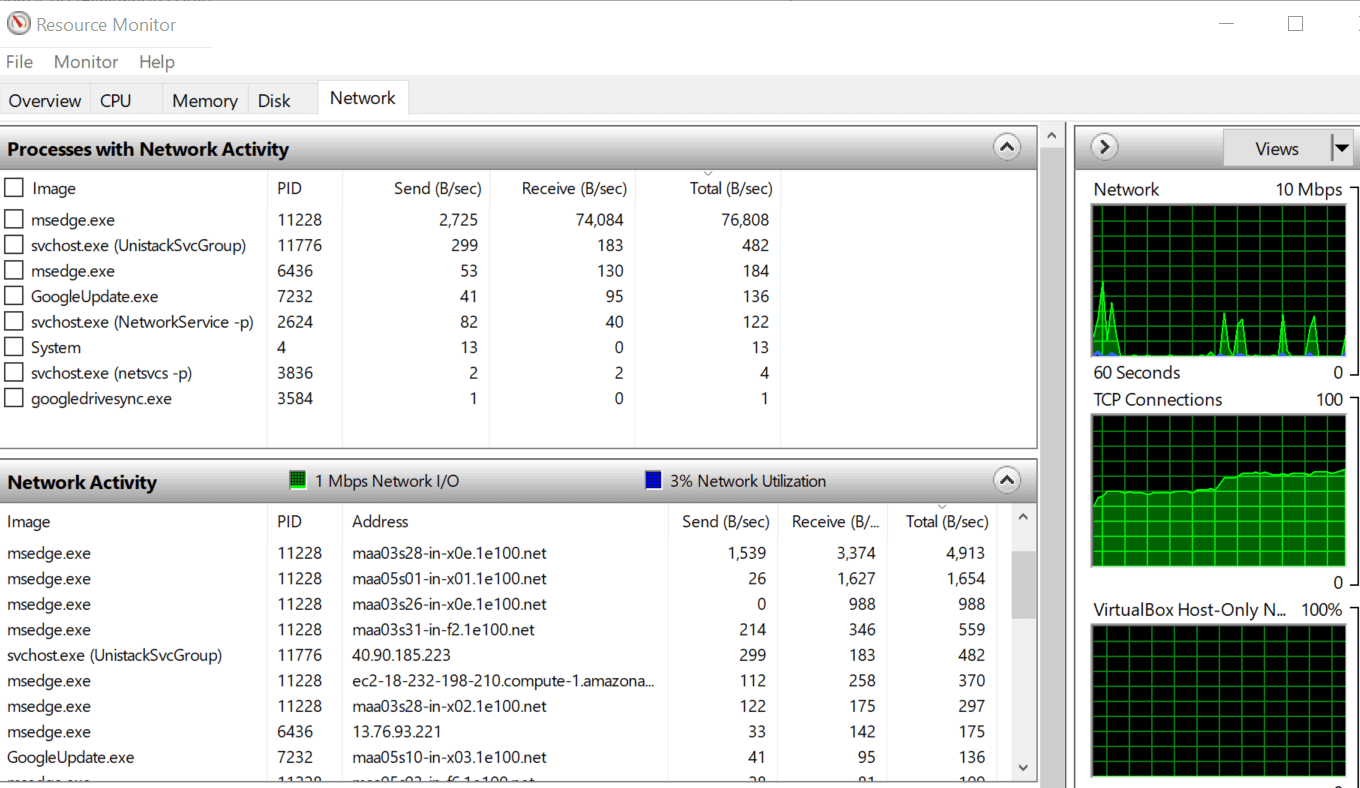
- După cum puteți vedea în imaginea de mai jos, procesul care consumă cele mai mari date de rețea aici este Microsoft Edge, deoarece am transmis un videoclip YouTube. Cu toate acestea, ar trebui să puteți găsi alt proces care utilizează internetul utilizând aceeași metodă.
Cum pot afla dacă Windows 10 descarcă actualizări?
- Faceți clic dreapta pe Bara de activități și selectați Gestionar de sarcini.
- Faceți clic pe Proces filă.
- Acum sortați procesul cu cea mai mare utilizare a rețelei. Deci, faceți clic pe Reţea coloană.
- Dacă Windows Update se descarcă, veți vedea un „Servicii: Serviciu de rețea gazdă”Proces.
- Extindeți procesul și ar trebui să vedeți Optimizarea livrării proces.
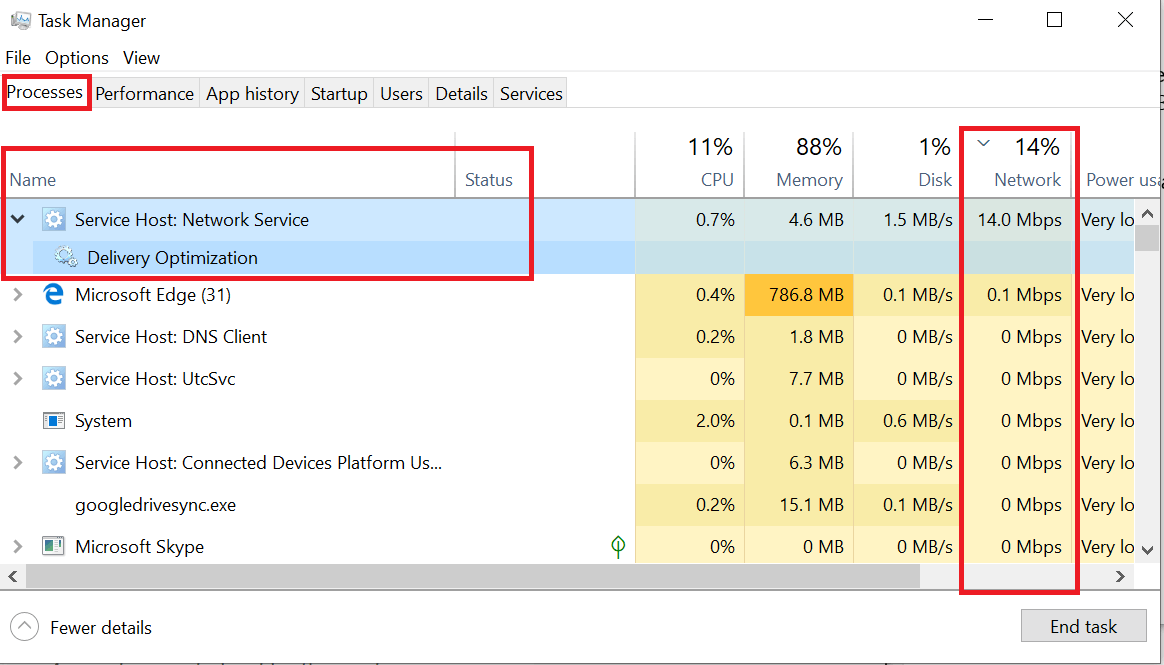
- Optimizarea livrării procesul este legat de Windows Update și se activează numai dacă Windows descarcă sau instalează actualizările.
- Puteți opri procesul selectând Optimizarea livrării și făcând clic pe Terminați sarcina.
1. Dezactivați actualizările Windows
- Click pe start și selectați Setări.
- Click pe Retea si internet.
- Click pe Gestionați rețelele cunoscute.
- Selectați-vă Rețea WiFi și selectați Proprietăți.
- Derulați în jos și activați „Setați ca conexiune măsurată ” opțiune.

- Mergi din nou la Setări Windows și faceți clic pe Actualizare și securitate.
- Sub Windows Update, faceți clic pe Optiuni avansate.
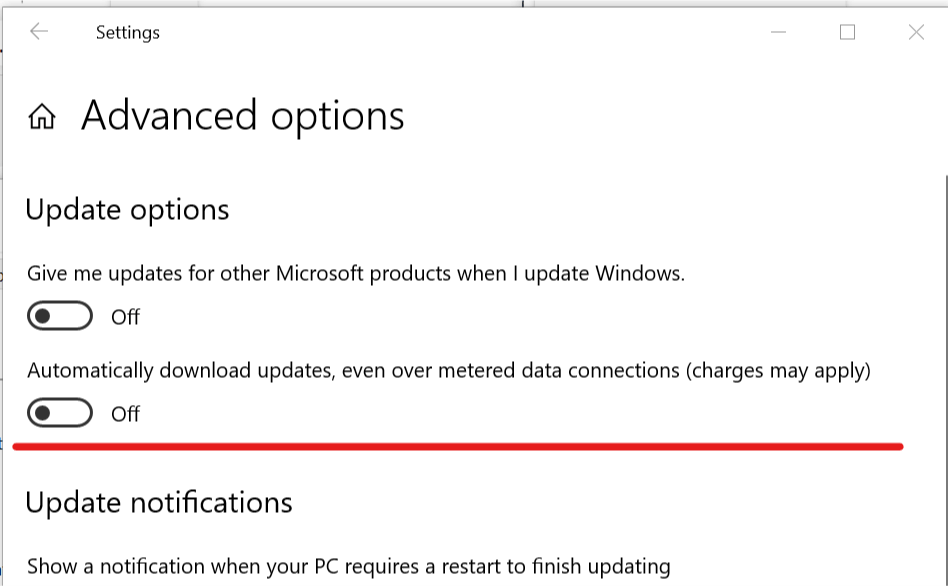
- A te asigura "Descărcați automat actualizări, vreodată prin conexiuni de date măsurate ” este oprit.
Povești corelate care vă pot plăcea:
- Actualizările Windows 10 nu se vor instala [6 pași simpli pentru a remedia problema]
- Remediere: Windows 10 Actualizare cod eroare 0x80246008
- Remediere completă: eroare de actualizare Windows 0x8007139f pe Windows 10, 8.1, 7
- Cele mai bune instrumente pentru a programa repornirea Windows 10 pentru 2019
 Încă aveți probleme?Remediați-le cu acest instrument:
Încă aveți probleme?Remediați-le cu acest instrument:
- Descărcați acest instrument de reparare a computerului evaluat excelent pe TrustPilot.com (descărcarea începe de pe această pagină).
- Clic Incepe scanarea pentru a găsi probleme cu Windows care ar putea cauza probleme PC.
- Clic Repara tot pentru a remedia problemele cu tehnologiile brevetate (Reducere exclusivă pentru cititorii noștri).
Restoro a fost descărcat de 0 cititori luna aceasta.


